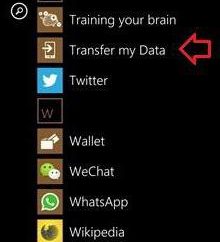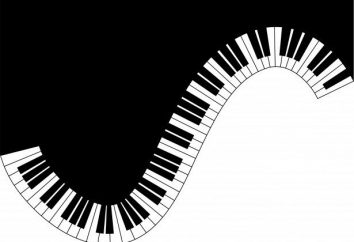Cómo controlar el ratón sin un ratón? Cómo controlar el ordenador sin un ratón?
Cómo controlar el ratón sin un ratón? pregunta extraña, que, por desgracia, los usuarios son bastante comunes. A pesar de que está establecido, hay que señalar, es analfabeta. Más apropiado para preguntar acerca de cómo controlar el cursor sin un ratón.
información general
Cabe señalar que la cuestión de cómo controlar el ratón sin un ratón, sin teclado o táctil del panel de control, la respuesta es no mucha gente sabe. Y debido a que el primero es más común que el segundo, y entonces será el foco. No importa cuál es la causa de un fallo técnico – USB-cable se rompió, los problemas con los controladores, o alguna otra cosa.

Si hay un teclado extendido, se puede pasar por alto el fallo. Sólo esto requiere un cierto tipo de software. Lo que se llama el teclado extendido? Mira el lado derecho de su – si hay una tecla Num Lock y los números, entonces es lo que necesitamos. La respuesta a la pregunta de cómo controlar el ratón sin un ratón es muy simple, pero se sabe que muy pocas personas.
Los accesos directos
Esta es una de las formas más versátiles para controlar el cursor. combinación de teclas le permite no perder el tiempo en el lanzamiento de programas, seleccionar las opciones deseadas, e incluso crear la ilusión de la presencia de equipos adicionales, incluyendo el ratón. Por lo tanto, con el fin de activar el modo de cursor utilizando las teclas de acceso, pulse la tecla Alt a la izquierda, mantenga, mantenga pulsada la tecla de mayúsculas y, sin mover un dedo, del bloqueo numérico.

Después de este pitido y aparece una pequeña ventana en será presentada el escritorio, que se ofrecen incluyen la capacidad de controlar el puntero con el teclado. Por defecto asignado "Sí", entonces no hay acuerdo. Para activar esta función del teclado, se debe presionar el botón ENTER. Para desactivar esta función, sólo necesita tiempo para presionar el bloqueo numérico. Debe tenerse en cuenta que la duración de tal oportunidad para introducir números y el uso de la extensión del teclado será imposible.
¿Qué hacer entonces?
Aquellos que usan nuestros consejos durante la lectura del artículo se habrán dado cuenta de que todo parece estar hecho correctamente – modo se activa, pero sin resultado. El hecho es que este mecanismo de tipo de empuje, con el que puede literalmente mover píxel por píxel. Y hablando de cómo controlar el cursor sin un ratón, hay que señalar en particular que, si el puntero se mueva una distancia considerable, es necesario mantener pulsada la tecla correspondiente.
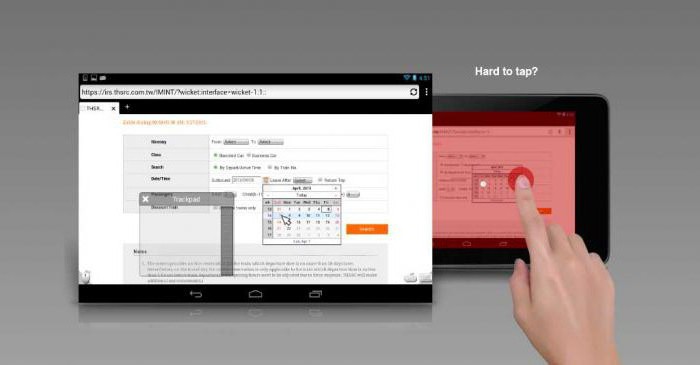
Considere un pequeño ejemplo. Así que cargamos el equipo, y el cursor se centra en la pantalla. Y queremos ejecutar un acceso directo al programa que está a la izquierda. Vamos a activar el modo de teclado de su uso como un ratón y pulse el número 3 bajo el bloqueo numérico. Inicialmente, el cursor se mueven apenas. Pero al cabo de unos segundos, se impulsará a una velocidad bastante buena, y la etiqueta puede ser seleccionado.
gestión de emulación
Seguimos considerando cómo controlar el ratón sin un ratón. El cursor se mueve ya hemos aprendido. Pero la forma de interactuar con algo? ¿Cómo, por ejemplo, el mismo acceso directo para seleccionar y activar? Esto ayuda a número cinco, colocado bajo el bloqueo numérico. Oh, sí, se me olvidó decir más sobre algo! Utilizando las teclas Shift y Ctrl, puede aumentar o disminuir la velocidad del movimiento del cursor. Si desea cambiar esta configuración, en la esquina inferior derecha de la necesidad de encontrar una señal del ratón, seleccionarlo y emulación ventana de parámetros que se abre, cambiarlos. Si quieres hacer doble clic, a continuación, que le ayudará en el botón más, todos ellos situados en el mismo bloqueo numérico.

Utilizar otras teclas. Por lo tanto, si se pulsa la emulación de encendido / ratón que va a ir al modo de botón izquierdo. Utilice el – interruptor hacia la derecha "". Si hacemos clic en *, la emulación se ejecutará en el modo de dos botones. Con el fin de algo para celebrar, pulse 0. Si quiere dejarlos ir "" se utiliza. Con el fin de conocer los equipos actuales indicadores de actividad, deben mirar a la bandeja del sistema. Pero la emulación no es necesaria con el fin de realizar ciertas acciones. ¿Cómo manejar el teclado sin ratón? aparatos de ejercicios ayudará incluso en el modo estándar para realizar ciertas acciones. La única cuestión es qué. Y habrá suficiente de esa funcionalidad?
con la interacción habitual teclado
¿Cómo manejar un ordenador sin un ratón con solamente un botón? Para ello, es necesario saber qué claves de respuestas disponibles. De este modo, el botón de entrada (también conocido como Enter) reemplaza con éxito el doble clic. Si desea enviar el elemento a la papelera, se borrar (Delete). Si es necesario, desplazarse entre diferentes etiquetas, documentos y archivos, utilice Tab. Pero esto es los botones habituales, que son conocidos por la mayoría.
¿Hay algo más acerca de lo que necesita saber? Sí, y esta combinación. Si presiona Win + L, entonces el equipo será bloqueado. La combinación de Win + E ayuda vehículo de lanzamiento. Si utilizamos el Win + F, todavía se mostrará y una barra de búsqueda. Al pulsar el Win + R abre el cuadro de diálogo "Ejecutar". Para cambiar el foco a la bandeja del sistema, debe utilizar una combinación de Win + B. Si desea acceder al menú contextual de este objeto (o simplemente simular el clic con el botón derecho del ratón), puede utilizar las teclas Shift + F10.

Sobre la cuestión de cómo manejar un ordenador sin un ratón, hay, como se puede ver, un buen montón de respuestas diferentes. Cabe señalar que la disposición del teclado no es importante. No importa si la presiona R en Inglés o en ruso K, el resultado será el mismo.
activar rápidamente accesos directos
Hablando de cómo manejar un ordenador sin un ratón, que es difícil de ignorar un tema tan interesante, como un reto para el programa. Esto se hace por medio de teclas de acceso rápido y accesos directos en el escritorio. Para empezar, abra el cuadro de diálogo Propiedades. Después de esta "etiqueta" debe ir a la pestaña y colocar el cursor en el campo, que se llama "Quick Call". Luego hay que hacer clic en una determinada combinación de teclas. Por ejemplo, Ctrl + . Si no hay certeza de que va a recordar para un gran número de combinaciones de calor, entonces es posible ir en un pequeño truco. Inicialmente, es necesario hacer un chapoteo en el escritorio, donde se escribirán todas las combinaciones. Y tan pronto como alguna combinación de la cabeza de la marcha con la ayuda de Win + D, se pueden encontrar rápidamente. Como se puede ver, no es muy difícil.